Command Prompt (CMD) merupakan sarana komunikasi dua arah antara pengguna dengan sistem, dengan bantuan cmd kamu dapat mengakses fitur-fitur windows yang lebih mendalam. Karena pada dasarnya cmd merupakan sistem penerjemah pada perintah berbasis teks. Para pengguna dapat membuka cmd dari pencarian pada windows start dan ketikkan cmd. Secara umum kotak dialog cmd menampilkan background warna hitam dan terdapat ikon yang berkedip-kedip untuk pengguna menuliskan perintahnya. Sebelum membahas lebih dalam lagi temtang CMD, mari kita rangkum fungsi utama adanya CMD.
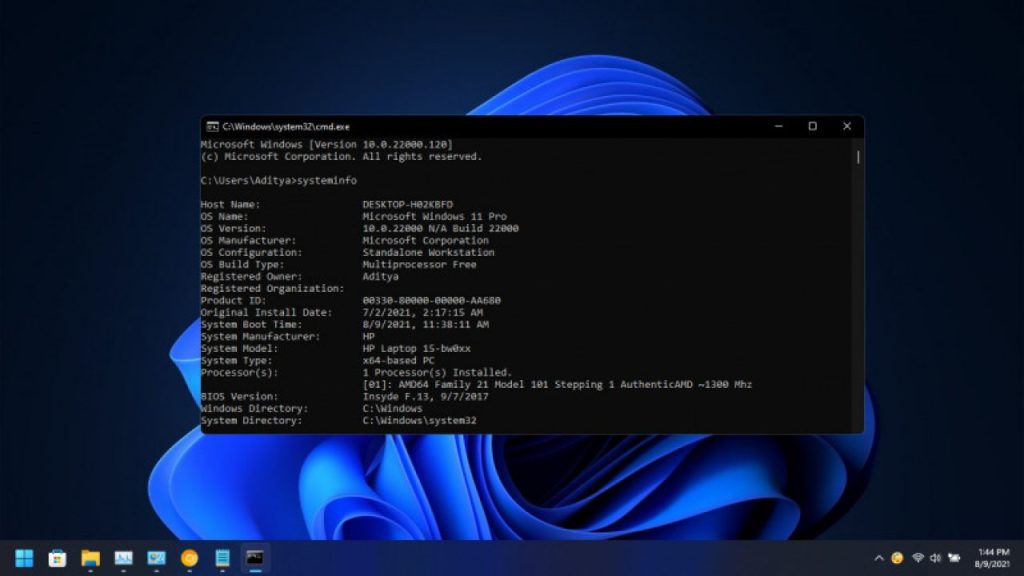
- Memeriksa Status Aktivasi Windows
Karena Windows memakan hingga 80 persen pasar dan menjadi pionir dalam sistem operasi, sehingga tidak menutup kemungkinan bahwa ada pengguna yang tidak sadar belum melakukan aktivasi akun windows. Melakukan aktivasi banyak keuntungan salah satunya mendapatkan proteksi yang lebih tinggi.
- Guna Menutup Paksa Aplikasi/Program
Pastilah sebagai pengguna kita tidak tahu apakah suatu aplikasi sedang ada masalah atau tidak, apalagi yang jarang dibuka atau digunakan. Tidak heran jika aplikasi tersebut mengalami error dan memuat laptop/pc kamu menjadi terhambat bahkan mengalami lag, dengan bantuan CMD kamu bisa menutup dengan paksa aplikasi tersebut.
- Memeriksa Hard Drive
Hard drive merupakan salah satu perangkat keras yang sensitif, kemungkinan terkena guncangan sedikit dapat menyebabkan kerusakan dan bad sector. Oleh karena itu harus dicek secara berkala agar dapat tahu kondisi hard drive.
Kamu juga harus perlu tahu bahwa kamu tidak boleh sembarangan menggunakan cmd, karena ada kode yang harus kamu hafal untuk setiap fungsinya. Karena cmd pada dasarnya merupakan alat komunikasimu dengan sistem maka jika ada kesalahan sedikit saja, tentu akan berpengaruh langsung dengan sistem windows itu sendiri, jika kamu belum merasa profesional jangan coba-coba menggunakan kode sulit atau kamu akan rugi sendiri. Namun jika kamu memang sudah cukup ilmu dari akses cmd dan laptop sudah kamu atur dan setting sedemikian rupa agar sesuai dengan karakter penggunannya sehingga tidak ingin setting itu berubah karena adanya campur tangan orang lain. Tentu kamu bisa menonaktifkan agar cmd tidak bisa dibuka oleh pihak lain, diantaranya menggunakan GPEDIT, caranya ialah :
- Tekan tombol kombinasi dari Windows + R untuk mengakses Run Windows.
- Kemudian ketik “dpedit.msc” dan Enter, akan muncul dialog Local Group Policy Editor yang mana merupakan penyedia antarmuka memungkinkan mengelola peraturan dari kebijakan grup lokal.
- Pada User Configuration > Administrative Templates > System.
- Klik kanan “Prevent access to command prompt” yang terletak sisi kanan, kemudian pilih Edit.
- Setelah dialog muncul, kemudian klik pada opsi Enable > Apply.
Dengan melakukan cara diatas, pengguna pribadi atau pun luar tidak akan bisa mengakses cmd.exe karena sudah dibatasi, dan akan bisa dibuka kembali saat kamu mengnonaktifkan pengaturan ini.
Cara lain untuk mengnonaktifkan command prompt adalah melalui Windoes Registry, sebagai berikut :
- Tekan tombol kombinasi Windows + R untuk mengakses Run Windows.
- Kemudian ketik “regedit” dan Enter
- Setelah folder terbuka pilih Hkey_current_user > Software > Policies > Microsoft > Windows > System. Jika tidak menemukan folder bernama System, pengguna bisa membuatnya dengan Klik New > Key > DWORED (32-bit) Value dan berinama foldernya “DisableCMD” dan isi bagian value dengan 0 > OK.
Dengan itu jika terdapat pengguna yang mencoba membuka command prompt maka akan muncul pesan berisikan “The Command Prompt has been disabled by your administrator”.
Untuk pengguna yang tidak mengetahui cmd lebih lanjut kemudian ingin mematikan sementara fungsi ini agar tidak was-was dan salah penggunaan dan agar terhindar dari kerusakan laptop karena tidak sengaja merubah setting lewat cmd.